w tym artykule badamy najczęstsze lsass.problemy exe i znaleźć rozwiązania, aby go rozwiązać. Oferujemy również kilka wskazówek, jak określić, czy plik jest zainfekowany, jak naprawić lsass.exe i jak zapobiegać potencjalnym problemom.
co to jest lsass.exe? Jest to plik wykonywalny i część usługi zabezpieczeń systemu operacyjnego Windows, który implementuje. Zgodnie z opisem technicznym usługa ta oznacza dostęp Użytkownika, np. gdy oprogramowanie wymaga potwierdzenia uprawnień użytkownika. Modyfikowanie lub usuwanie pliku w większości przypadków spowoduje niestabilność rozruchu systemu Windows lub jego awarię. Wszystkie Kompilacje systemu Windows (od Windows XP) zawierają go, a atakujący często celują w niego, aby uzyskać nieautoryzowany dostęp do danych lub niektórych części systemu.
| krótkie info | |
| Nazwa | lsass.exe |
| opis | część systemu zabezpieczeń Windows |
| lokalizacja | C:/Windows/System32/ |
| Rozmiar (wygrana 10) | 59.680 bajtów |
| Typ | Win32 EXE |
| programista | Microsoft Corporation |
| podpis cyfrowy | tak |
| Systemy docelowe | Windows XP, Windows 8, Windows 8.1, Windows 10 |
charakterystyka LSASS. Te parametry pomogą Ci szybko określić, czy plik jest prawdziwy, czy nie, w przypadku podejrzenia, że został uszkodzony przez złośliwe oprogramowanie. Innymi słowy, oto 5 prostych metod weryfikacji.
1. Miejsce. Jest to plik systemowy, więc znajduje się w katalogu System32:
C:\Windows\System32\lsass.exe
2. Nazwisko. Nazwa jest skrótem serwisu, który inicjuje. Ponadto plik ten istnieje tylko w .exe extension:
lsass.exe-usługa podsystemu lokalnego organu bezpieczeństwa
3. Rozmiar. 58,2 Kb w systemie Windows 10, 32 Kb w systemie Windows 7.
4. Suma kontrolna. Sekwencja znaków, które reprezentują unikalny identyfikator dla plików w oparciu o dokładny rozmiar. Nawet niewielka zmiana rozmiaru zmieni tę wartość, dlatego jest szeroko stosowana do określania autentyczności pliku.
Windows 10: d70219dbe8cda2f93972ea4574aa47e57b61480ef31c69510a8faf681b0bff46
Windows 7: 5c3a20f242492b9782047fe5f53eb3c6400cf5f0c89e45b22453724714d838be
5. Podpis cyfrowy. Microsoft, podobnie jak inni renomowani dostawcy oprogramowania, ma własny podpis cyfrowy dla plików. Jest to unikalny ciąg znaków identyfikujących autora.
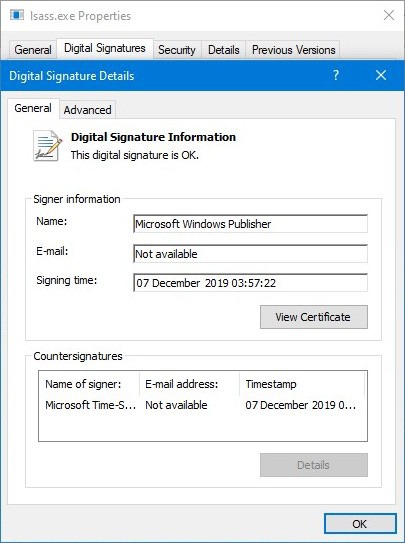
jeśli parametry Twojego pliku są niezgodne z którąkolwiek z tych cech, jest on uszkodzony lub zainfekowany. Jeśli plik spełnia wszystkie parametry i nadal występuje błąd, mamy sekcję „prevent” na końcu.
typowe problemy i rozwiązania LSASS
nasza analiza wykazała, że większość problemów z LSAA jest spowodowana złośliwymi plikami i próbami uzyskania nieautoryzowanego dostępu do systemu. Tutaj znajdziesz praktyczne zalecenia dotyczące określenia przyczyny tego.
| problem | złośliwe oprogramowanie | błąd systemu | ||
| 1 | LSASS uruchomiony nie z domyślnego folderu | + | – | |
| 2 | Rozmiar pliku jest podejrzany | + | – | |
| 3 | 2 instancje uruchomionego pliku | + | – | |
| 4 | podobnie nazwany plik jest już uruchomiony | + | – | |
| 5 | brak podpisu cyfrowego lub uszkodzenia pliku | + | – | |
| 6 | plik zużywa zbyt dużo pamięci | + | + | |
| 7 | BSOD po ponownym uruchomieniu | – | + | |
| 8 | restart systemu, nie znaleziono pliku | – | + | |
| 9 | błąd podczas uruchamiania systemu Windows | – | + | |
| 10 | błąd podczas uruchamiania aplikacji | – | + | |
jak korzystać z Menedżera zadań (szybki samouczek).
jest to narzędzie systemowe, które dostarcza informacji o wszystkich uruchomionych aplikacjach i zasobach, które zużywają. Można go zainicjować, naciskając Ctrl + Shift + Esc. W systemie Windows 10 lista uruchomionych procesów jest domyślnie wyświetlana po otwarciu. Aby zobaczyć uruchomione procesy w systemie Windows 7, należy przejść do zakładki Procesy. Menedżer zadań zawiera również zasoby, usługi, listę autostartu.
- Jak sprawdzić katalog hosting lsass.exe.
aby sprawdzić, czy plik działa z domyślnego folderu, naciśnij Ctrl + Shift + Esc, aby uruchomić Menedżera zadań. Przejdź do zakładki usługi i upewnij się, że wśród uruchomionych procesów jest tylko jeden o nazwie lsass.exe. Jeśli nie możesz go znaleźć, włącz funkcję „Pokaż procesy od wszystkich użytkowników” i spróbuj ponownie.
- Jak określić lsass.rozmiar exe.
Metoda 1: Korzystanie z zasobów systemowych. Otwórz lokalizację pliku w Menedżerze zadań i porównaj Rozmiar Pliku ze standardowym rozmiarem (wspominaliśmy o tym wcześniej w artykule). Metoda 2: używanie sumy skrótu. Otwórz też lokalizację pliku i sprawdź jego sumę skrótu za pomocą tego narzędzia online SHA256. Porównaj odebrany ciąg z tym, o którym wspominaliśmy wcześniej, powinien być taki sam. Uwaga: nie ufaj preferencjom plików w jego lokalizacji, ponieważ mogą one zostać zmienione przez złośliwe oprogramowanie.
- Jak wykryć dwa uruchomione pliki LSASS.
jest to również możliwe za pośrednictwem Menedżera zadań. Uruchom go i otwórz kartę Usługi. Sprawdź całą listę uruchomionych aplikacji i upewnij się, że istnieje tylko jedna o nazwie lsass.exe.
- Jak wykryć złośliwy lsass.
najczęstszą próbą przekazania złośliwego lsass jako prawdziwej kopii jest zastąpienie pierwszej litery „L” małej litery literą „I” dużej litery. Jak w słowach „lampa” i „Indie”. Aby wykryć szkodliwy plik, sprawdź uruchomione aplikacje w Menedżerze Zadań. Powinien zawierać tylko jeden plik LSASS, który spełnia wszystkie 5 kryteriów autentycznej kontroli.
- Jak sprawdzić podpis cyfrowy LSASS.
aby zweryfikować podpis cyfrowy pliku, otwórz jego właściwości kliknięciem prawym przyciskiem myszy. Wybierz kartę Podpisy cyfrowe. Plik musi mieć wyłącznie podpis Microsoft Windows Publisher.
- Jak naprawić wysoki lsass.zużycie pamięci exe.
możemy sprawdzić użycie pamięci RAM w tym samym miejscu Menedżera zadań, w którym znajduje się lista aplikacji. W normalnych warunkach lsass zużywa około 4 Mb. Chociaż inne uruchomione programy mogą zwiększyć tę wartość z powodu częstych żądań, więc przed sprawdzeniem lepiej zamknąć programy innych firm.
- Jak naprawić BSOD po ponownym uruchomieniu.
gdy rozruch systemu Windows został właśnie zainicjowany, naciśnij klawisz F8, aby przejść do menu rozruchu systemu Windows. Wypróbuj opcję „Pobierz ostatnią udaną konfigurację”, aby przywrócić system do poprzedniego stanu. Jeśli to nie pomoże, użyj dysku instalacyjnego systemu Windows do odzyskiwania systemu. Uwaga: odzyskiwanie systemu nie usuwa plików użytkowników, sprawdza tylko, czy pliki systemu Windows znajdują się we właściwej lokalizacji i czy je przywrócić, czy nie.
- Jak naprawić brakujący lsass.exe i restart systemu (w 30 sekund).
często otrzymujemy komunikat o braku lsass i ponownym uruchomieniu systemu, aby spróbować go przywrócić. Najpierw sprawdź, czy działa. Jeśli nie, użyj odzyskiwania systemu Windows lub dysku instalacyjnego, aby rozpocząć odzyskiwanie.
- wydanie 9. Jak naprawić błąd LSASS podczas uruchamiania systemu Windows.
Uruchom ponownie system, aby sprawdzić, czy był to pojedynczy błąd. Następny krok zależy od zawartości Komunikatu o błędzie. Jeśli dotyczy to oprogramowania innych firm, spróbuj ponownie zainstalować to oprogramowanie. Jeśli nie ma konkretnych informacji o błędzie lub odnosi się do plików systemowych, Aktywuj odzyskiwanie systemu Windows za pomocą dysku instalacyjnego. Następnie uruchom pełne skanowanie systemu w poszukiwaniu szkodliwych plików.
- Jak naprawić LSASS podczas uruchamiania innej aplikacji.
Usuń aplikację za pomocą programu deinstalacyjnego i zainstaluj ją ponownie. Zaleca się również, aby uzyskać najnowsze aktualizacje dla niego, jeśli to możliwe. Jeśli to nie pomoże, skontaktuj się z dostawcą oprogramowania.
większość ataków (70-80% incydentów) na lsass.exe mają na celu uzyskanie nieautoryzowanego dostępu do informacji lub systemu jako całości. Niektóre złośliwe oprogramowanie próbuje również uszkodzić dane użytkownika lub pliki systemowe. W 2020 roku, według VirusTotal, ataki z użyciem lsass nadal mają miejsce.
5 metod naprawienia LSASS.exe
Opcja 1: Skanuj komputer w poszukiwaniu złośliwego oprogramowania. Pobierz i zainstaluj Malware Fighter by IObit lub dowolną inną aplikację anty-malware z wyboru, Uruchom Pełne skanowanie. Usuń wykryte złośliwe oprogramowanie, uruchom ponownie.
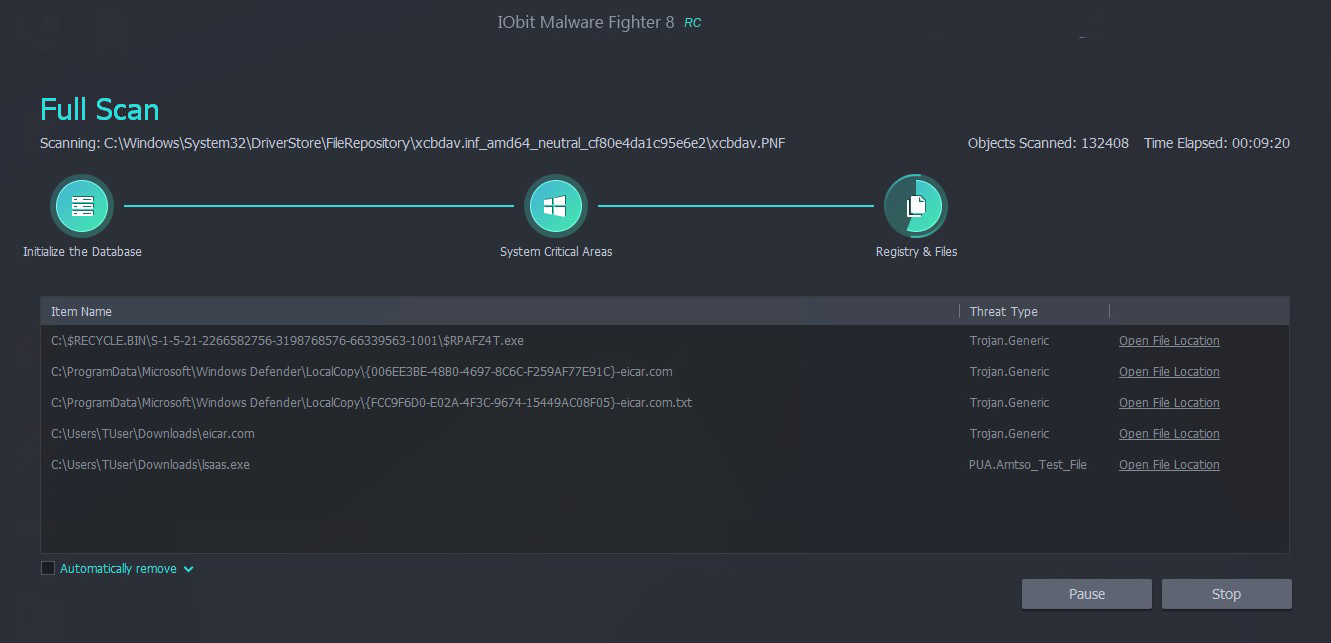
Opcja 2: Zainstaluj aktualizacje systemu Windows 10. Otwórz menu Ustawienia, przejdź do aktualizacja & bezpieczeństwo . Naciśnij przycisk Sprawdź aktualizacje i poczekaj na wyniki skanowania. Zainstaluj wszystkie zalecane aktualizacje i uruchom ponownie.
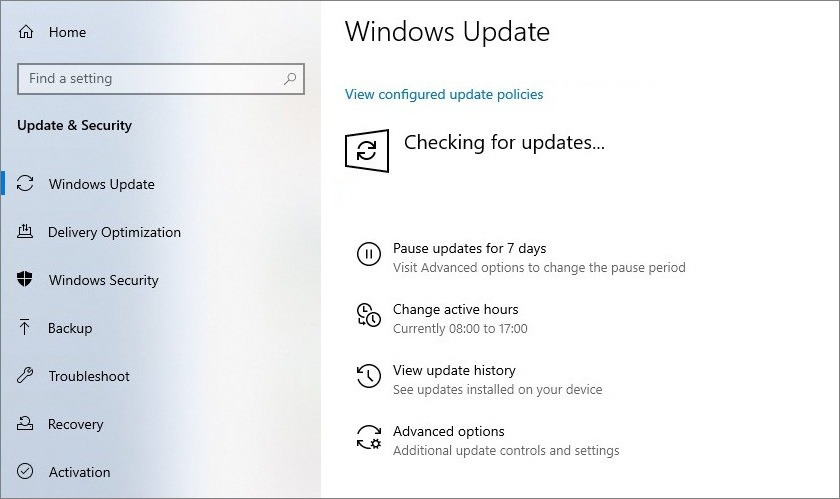
Opcja 3. Zmień tryb rozruchu systemu Windows. Uruchom komputer i zanim pojawi się wygaszacz ekranu Windows, naciśnij klawisz F8, aby włączyć menu rozruchowe systemu Windows. Wybierz „Tryb Awaryjny z siecią” i poczekaj na załadowanie. Jeśli system ładuje się poprawnie, wypróbuj opcje 1 i 2, aby naprawić lsass.exe. Lub kontynuuj pracę w tym trybie.
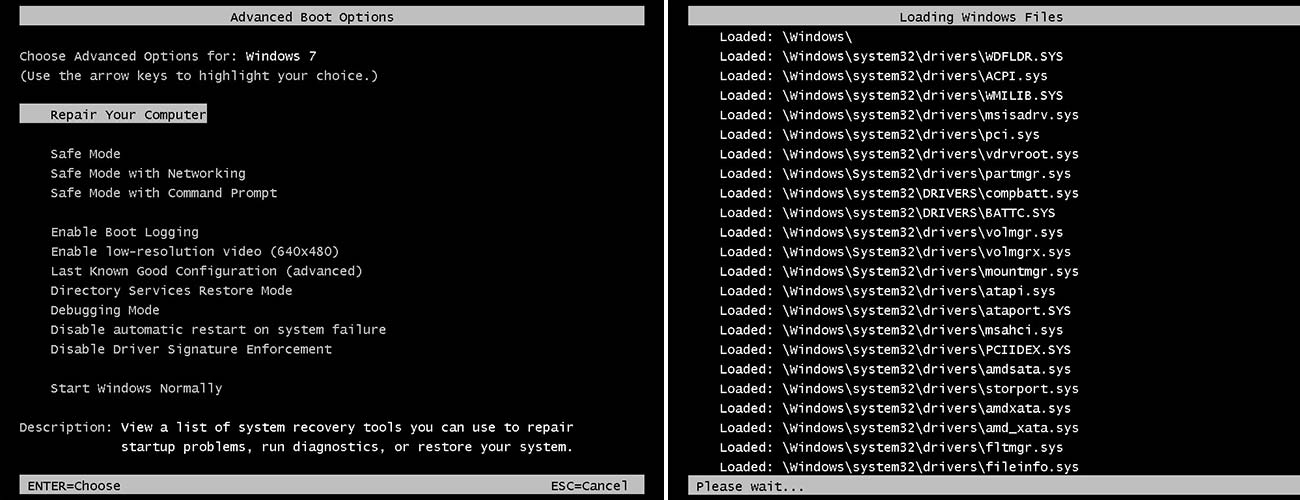
opcja 4. Użyj narzędzia Przywracanie systemu. Podobnie jak w poprzednim scenariuszu, naciśnij klawisz F8 przed rozpoczęciem ładowania systemu Windows. Wybierz „Napraw komputer”. Postępuj zgodnie ze wskazówkami, aby przywrócić system.
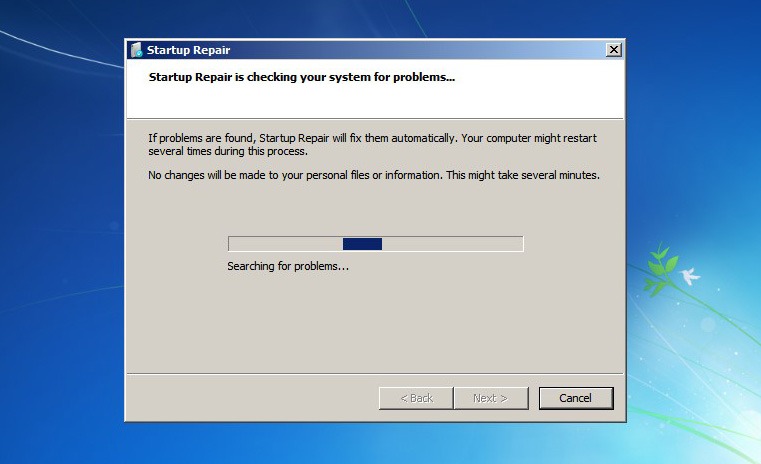
Opcja 5. Punkt przywracania systemu. Naciśnij Win + R, wpisz rstrui.exe i naciśnij Enter. Naciśnij przycisk Dalej i w następnym oknie wybierz punkt przywracania do daty, w której komputer (jak pamiętasz) działał poprawnie. Restart na końcu.
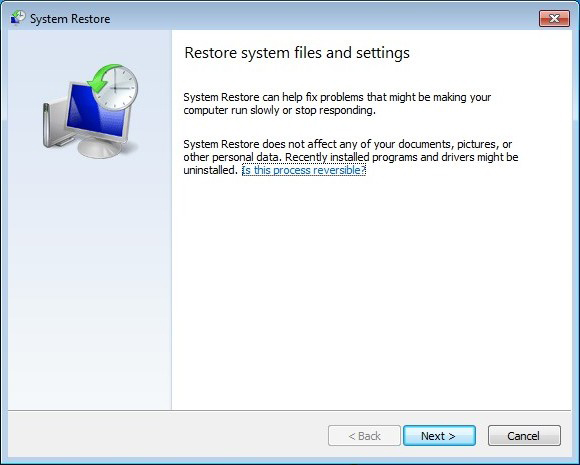
jak zapobiec błędom lsass?
środki zapobiegawcze są łatwiejsze i bezpieczniejsze niż poprawki, więc podstawowa zasada jest następująca.
- wyczyść i zoptymalizuj komputer za pomocą specjalnych aplikacji. Często Komputery zbierają niepotrzebne pliki i pliki tymczasowe, które nie są już używane. Jest to ulubione miejsce dla hakerów do ukrywania złośliwego oprogramowania. Istnieje wiele oprogramowania do optymalizacji komputera, zalecamy Advanced SystemCare z kilku powodów: ma darmową wersję, harmonogram regularnej konserwacji komputera, automatyczne aktualizacje.
- Zainstaluj i użyj anti-malware. Nie ułatwiajmy hakerom życia, pozostawiając komputer podatny na ataki. Specjalne oprogramowanie zabezpieczające, znane jako antimalware, monitoruje cały ruch w czasie rzeczywistym i będzie w stanie wykryć i zablokować takie zagrożenia. W związku z tym zapraszamy do zapoznania się z najlepszymi programami anty-malware.
zachowaj bezpieczeństwo, wszyscy, fizycznie i cyfrowo.